
minecraftは起動するのにoptifineがインストールできない
⚠注意
この記事は2020年ぐらいに執筆したものであり、情報が古い可能性があります。
javaは入っているのにOptifineのインストーラーが起動しないで変な感じになっちゃう!人向けの記事です。
Windowsユーザー用の記事です。
非エンジニア向け、詳しくない人向けの記事なので専門的なことは一切書かず、とりあえずこの通りにすればインストールできる感じでやるから!そこの君も安心してくれよな!
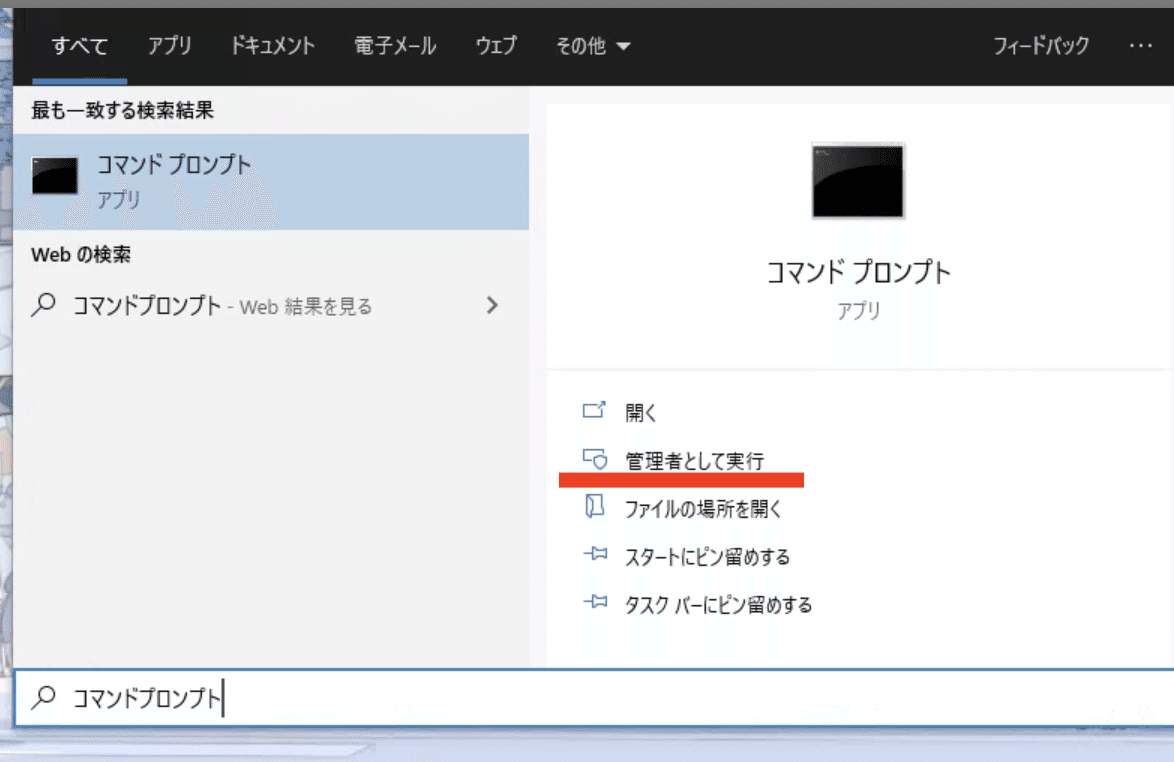
コマンドプロンプトを"管理者として実行"します。
C:WINDOWS¥system32>このような画面が出ると思うので、
java -jar と打ち込み、一番最後に半角スペースを挿入します。
C:WINDOWS¥system32>java -jar 
ダウンロードしたOptifineファイルを右クリックし、プロパティを開きます。
全般タブ内の、赤く囲ってあるファイルの場所をコピーします。
コマンドプロンプトに戻り、-jar (半角スペース)の後ろに貼り付けます。
その後、¥を打ちます。
こんなかんじになってたらおk
C:WINDOWS¥system32>java -jar C:¥...(貼り付けた内容)¥もう一度プロパティを開きます。
アイコンの横に、入力バーの形でファイル名が書いてあると思いますので、
そちらをコピーし、コマンドプロンプトの¥のすぐ後ろに貼り付けます。
ここで入力した文字列の一番最後に.jarという文字列が付いていなかったら.jarを追加します。
C:WINDOWS¥system32>java -jar C:¥...(貼り付けた内容)¥Optifine_1.14.4_HD_U_F4.jarEnterキーを強く押し込めばインストーラーが起動するのであとはよしなにやってください。
なんかまだできなかったりなんか問題発生したら@_8gnにリプするなり何なりしてください。多分答えます。
とくにこの記事の内容を試したり、試行錯誤をしながらパソコンを触っている小中学生のそこのキミ、お兄さんに聞きに来なさい。君には、ほかのどのクラスメイトにも劣らない、無限の可能性があります。
以上。
この記事が気に入ったらサポートをしてみませんか?
